Вы не можете подключиться к некоторым беспроводным сетям, или значок Wi-Fi каждый раз исчезает, возможно, у вас проблемы с беспроводными сетевыми картами. Эта ошибка иногда также появляется вместе с этим сообщением: аппаратное устройство не подключено (код 45) и чаще появляется в драйвере сетевой карты Realtek 8821AE Wireless LAN 802.11ac PCI-E.
У этой проблемы может быть несколько причин, таких как устаревшие драйверы или проблемы с оборудованием. Вот почему в этом посте я оставлю некоторые из лучших методов и советов, которые помогут вам успешно решить эту проблему на вашем ПК.

Устранение неполадок с оборудованием
Это то, что вы сначала исключаете, если у вас есть проблемы с вашей беспроводной картой. Этот шаг не применяется, если у вас есть ноутбук, потому что беспроводная карта будет хорошо подключена, но если вы также хотите проверить это.
Здесь вам нужно открыть корпус ПК и отключить беспроводную карту, если вы видите пыль, очистить ее, а затем снова подключить карту.
После этого включите компьютер и проверьте, устранена ли проблема. Если это не было решено, вы можете продолжить со следующими методами.
Способ №1: переустановите беспроводную карту Realtek 8821AE
Это будет наш первый способ решить эту проблему. Иногда, когда у вас возникают проблемы с беспроводным подключением из-за какой-то проблемы с драйвером, и одно простое решение — переустановить драйвер.
Для этого перейдите на эти сайты в Windows 10:
- Щелкните правой кнопкой мыши в меню «Пуск» и в меню выберите Диспетчер устройств
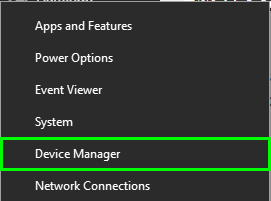
- После открытия перейдите в раздел Сетевые адаптеры
- Там щелкните правой кнопкой мыши на своем Беспроводная карта Realtek 8821AE и выбрать Характеристики
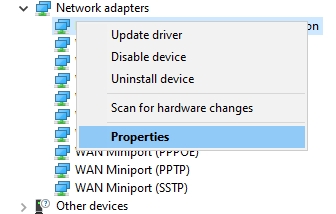
- Теперь идите в Водитель вкладку и нажмите на кнопку Удалить устройство
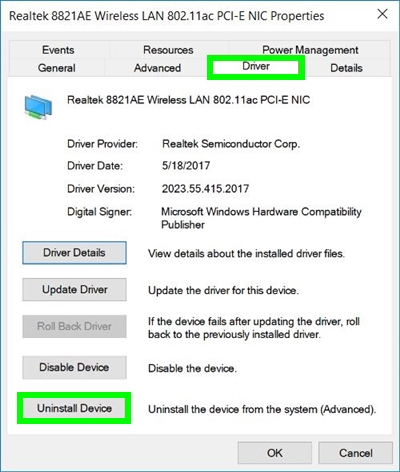
- После удаления перезагрузите компьютер
- Теперь, когда вы входите в Windows, установка драйвера начнется автоматически, и, надеюсь, эта проблема будет решена.
Способ № 2: Загрузите драйвер Realtek 8821AE
Если у вас есть проблемы с этим конкретным драйвером, разумным шагом будет установка последних доступных драйверов для устранения проблемы.
Вы можете загрузить этот драйвер вручную, выполнив следующие простые шаги:
- Посетите следующую страницу загрузки Realtek 8821AE
- Там нажмите на значок загрузки в Драйвер WLAN PCI Express раздел
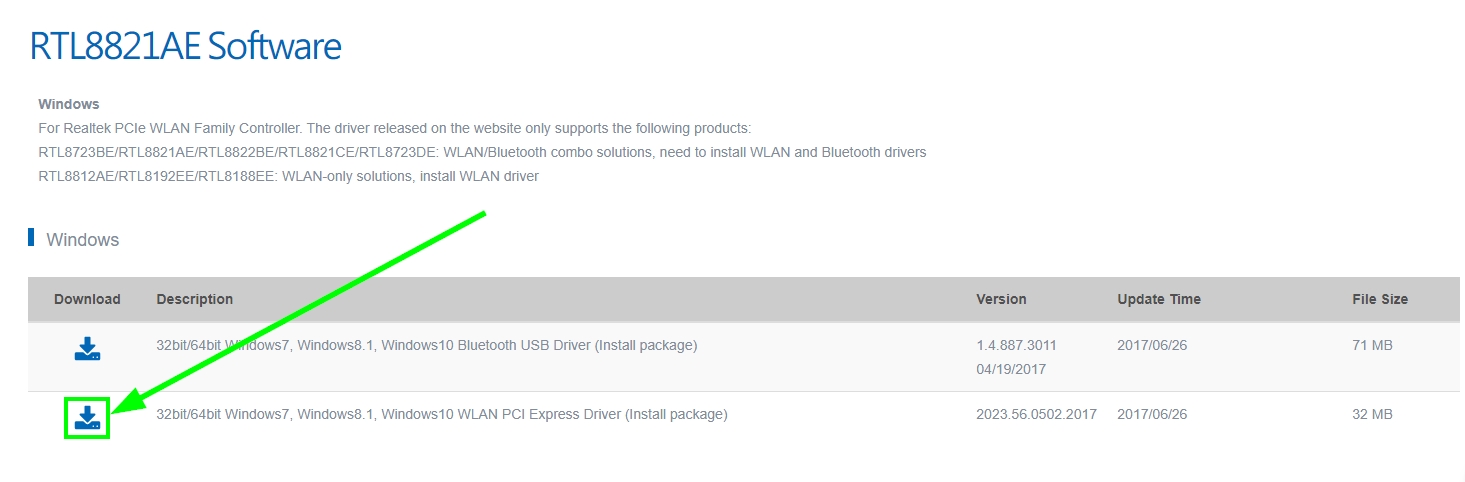
- Теперь вам нужно указать свой адрес электронной почты, а затем нажать на кнопку ниже
- Заполните головоломку с капчей, а затем нажмите на кнопку Скачать
- Сохраните файл на свой компьютер и распакуйте его
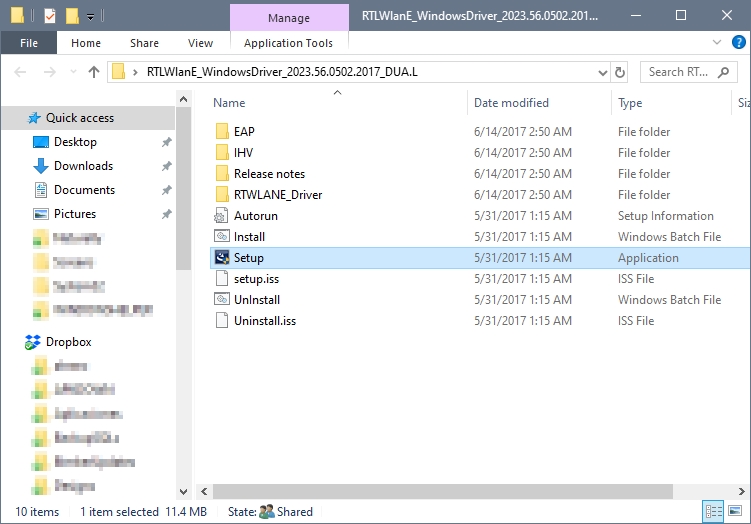
- Внутри папки дважды щелкните файл
Setup.exe - Realtek автоматически начнет установку драйверов для вашей беспроводной карты.
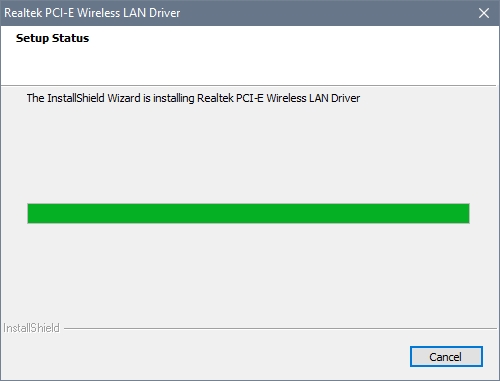
- Когда закончите, он попросит вас перезагрузить компьютер, нажмите «Да, я хочу перезагрузить компьютер сейчас».
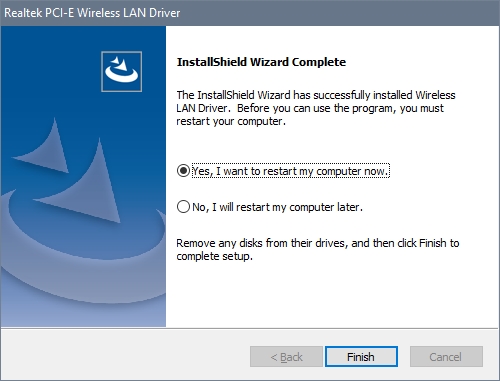
- После перезапуска вы можете проверить, устранена ли проблема.
https://www.realtek.com/en/component/zoo/category/rtl8821ae-software
Если вы не хотите указывать свой адрес электронной почты или проходить процедуру обновления карты беспроводной сети, вы можете использовать Driver Booster для автоматической установки этого драйвера.
- Загрузите бесплатную версию Driver Booster здесь.
- Вы загрузите файл setup.exe, как обычно, дважды щелкните по нему и следуйте инструкциям мастера.
- После установки нажмите на кнопку СКАНИРОВАНИЕ
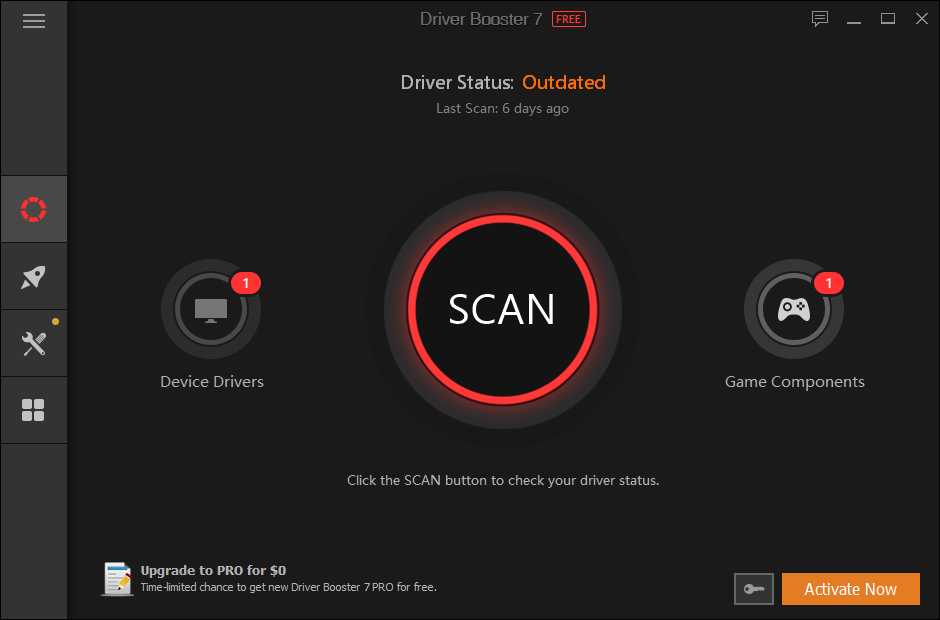
- Driver Booster начнет сканирование вашей системы и обнаружит вашу беспроводную карту Realtek 8821AE, а затем покажет вам последнее обновление и даже дату выпуска.
- Для установки драйвера беспроводной карты нажмите на кнопку Обновить сейчас
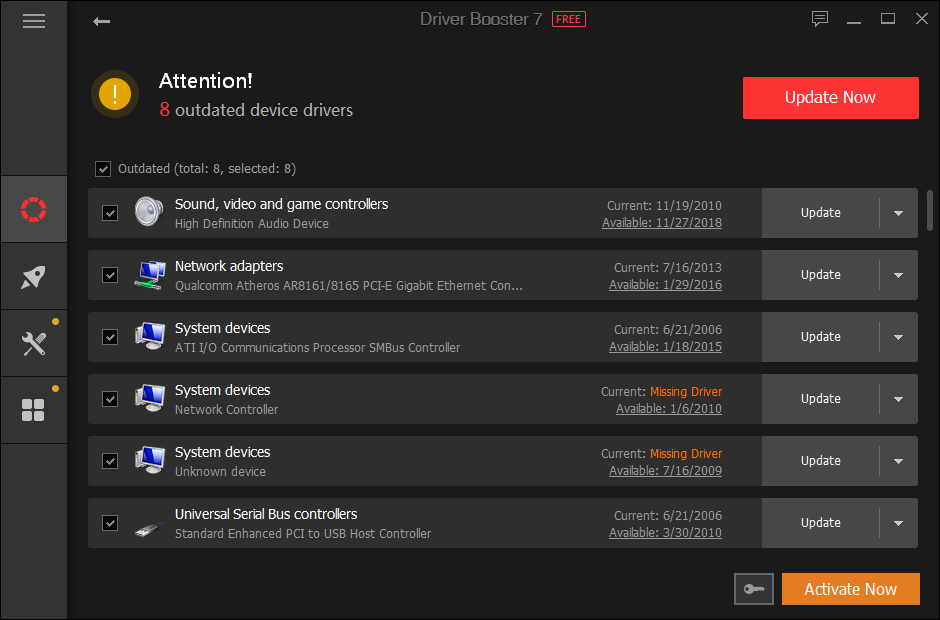
- Затем перезагрузите компьютер, чтобы применить изменения, и проверьте, устранена ли проблема с беспроводной сетью.
Способ № 3: чистая загрузка
Если вам не удалось решить эту проблему после установки драйверов беспроводной карты Realtek 8821AE, вы можете попробовать выполнить чистую загрузку.
Чистая загрузка остановит действие других программ, запущенных при запуске системы, что позволит вам проверить и найти причину этой проблемы, вы можете сделать это, выполнив следующие действия:
- Откройте окно «Выполнить», нажав клавиши Победить + р
- Там введите команду msconfig и нажмите Входить
- В окне «Конфигурация системы» перейдите к Услуги вкладка
- Установите флажок Скрыть все службы Microsoft а затем нажмите на кнопку Отключить все. Это отключит все ненужные службы при запуске
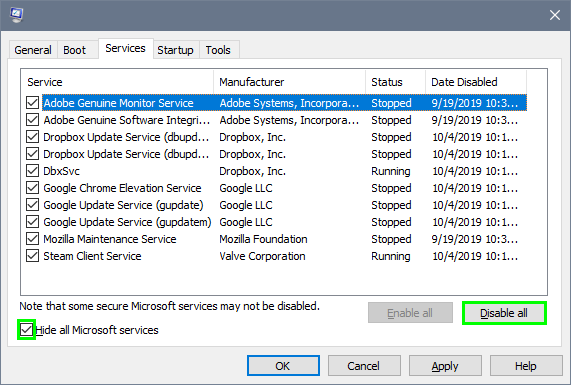
- Теперь идите в Запускать таб и там жмем на строчку Откройте диспетчер задач
- В этом новом окне щелкните правой кнопкой мыши все программы и выберите Запрещать. Это отключит все программы при запуске
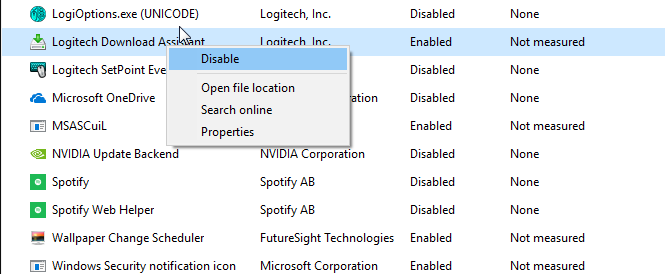
- Теперь перезагрузите компьютер, и, надеюсь, ваши проблемы с беспроводной сетью исчезнут, теперь вы знаете, что что-то не так с какой-то службой или программой. Вы можете попробовать включить каждую службу и программу одну за другой, чтобы определить, какая из них является проблемной.
Эти методы помогут вам найти проблему в беспроводной карте Realtek 8821AE и успешно ее устранить. Помните, что вы можете оставить сообщение в разделе комментариев ниже, если у вас есть какие-либо вопросы.
Ниже я оставлю несколько других статей о проблемах с беспроводной связью: